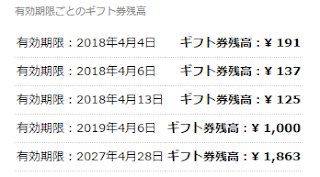※
この手順はiOS10.3で動作確認しています
3月は決済なので、場所によっては携帯が安い。ということで2年ぶりにauに戻ってきました。
機種はiPhone7 Red 128GB で一括2万。有料コンテンツあり。
クーポン利用22000円CB。下取りガラケー。
んで、いままで使っていたiPhone6も最低でも2万以上は値がつくので、いろいろもろもろ経費差し引いても、一括0円以下というところでしょうか。
プランはスーパーカケホ、データ5。割引で毎月割、スマートバリュー適用で月額3188円。
MNP前はドコモでカケホーダイ、データ2で月額2700円(※1)くらいだったので、ちょっと上がった感じ。
※1 2台目プラスのあまった月サポをメインに適用での金額。
最近は以前に比べ、一括0円というのは難しくなりましたが、探せば安くしてくれるお店は結構あります。探すのが面倒ですが・・・。
さて、メールの設定ですが、2年前は説明通りにできた記憶があったものの、手順を調べてもiOSの新旧手順が入り混じっていて、自分が目的とする手順が分からん状態。
auのサイトもリニューアルされて、「お客様サポート」ってもうないんだけどなぁ。
最新の手順に従うとやたら、プロファイルをインストールをしようとする。なんでや!!プロファイルは嫌い!!
ということで、
過去の手順も踏まえて、適当にやったらできたので、以下手順を備忘録として残しておきます。
<実現しようとしている状態>
iPhoneではMMSのアプリのみで送受信。パソコンではOutlookやサンダーバードで送受信。
※ezwebに受信するメールはMMSでもパソコンでも受信可能。ただし、送信したメールはお互いそれぞれに反映されることはない。
※iPhone側でプロファイルのインストールは一切しない。
<事前準備>
1.iPhone上でAppleストアから「My au」というアプリをダウンロードして、契約している電話番号でログインしてする。
※このアプリでログインしておくと、あとでSafariで自動ログインしてくれるので楽です。
2.@ezweb.ne.jpのメールアドレスを自分の好きなアドレスへ変更、設定しておく。(手順は調べてください)
3.Wi-FiをOFFにする。
<概要>
要はiPhone側は普通にMMSで受信設定して、それ以外にezwebのアカウントとパスワードを調べてパソコンで設定するだけです。
順番としては、パスワードを発行した後に、MMSで受信設定するようにします。
<手順>
1.設定サイトへの行き方は2通りあるのですが、いつかまた公式サイトがリニューアルされたりすると厄介なので、自分が分かりやすい方法でを開きます。
iPhone上でメッセージアプリ(緑色)を開いて、宛先に「#5000」本文に「1234」と入力して送信します。現時点の設定がどうなっていても送信できるはずです。
そうすると、メッセージアプリ(緑色)にURLリンク付きのメール(SMS)を受信します。

2.Wi-FiをOFFにした状態でこのリンクをiPhone上(safari)で開きます。
そのページ中ほどに「手動設定」というリンクがあるので選択します。

3.「メール設定用のユーザ名/パスワードをSMSで送信します」というページ内の「設定情報送信」リンクを選択します。
そうするとezwebのアカウント名とパスワードが発行され、メッセージアプリ(緑色)に通知されます。
尚、この時点でMMS受信の設定になっていたとしても、E-Mailアプリでの受信に切り替わります。
また、この「設定情報送信」リンクを選択する度にパスワードが変更されてしまうので、複数回押下しないように注意です。
4.はじめの設定画面に戻り、「メッセージアプリ(MMS)でEZwebメールを利用する」を選択し、次のページで「メッセージアプリ(MMS)利用設定」を選択します。
これでMMS受信に再度切り替わります。現状がどちらの受信設定になっているのかは、はじめの画面の一番上部で確認できます。
当然ながら、送受信テストはしたほうが良いと思います。
5.あとはパソコンで設定するだけです。サーバ情報は以下の通り。
アカウント名:手順3で発行した通り
パスワード:手順3で発行した通り
受信サーバ:imap.ezweb.ne.jp ポート:993/SSL
送信サーバ:smtp.ezweb.ne.jp ポート:587/TLS
※送信サーバはSMTP認証にチェック
Outlookとサンダーバードで若干設定方法に違いはありますが、情報さえ正しく入力できれば問題なく送受信可能でした。
当然ながらサードパーティー製ソフトでのメールを送受信する設定情報はすべてありますので、パソコン以外のAndroidやその他メールの設定できる機器であれば、MMSを使いながらezwebのメール送受信が可能となります。
ちなみに、この方法はAndroidでも使えるはずです。
私が設定したのは2年前くらいですが、そのときはauのAndroidタブレットで設定し、今現在もそのEzwebのアカウントでのメール送受信がパソコン上でできています。
手順はもうタブレットが手元にないので、検証できませんが・・・。
以上です。